在win11中,我们如果禁用了自动更新,可以通过组策略一键开启,而且非常方便,只需要打开相关策略就可以开启了。
第一步,按下键盘“Win+R”调出运行。
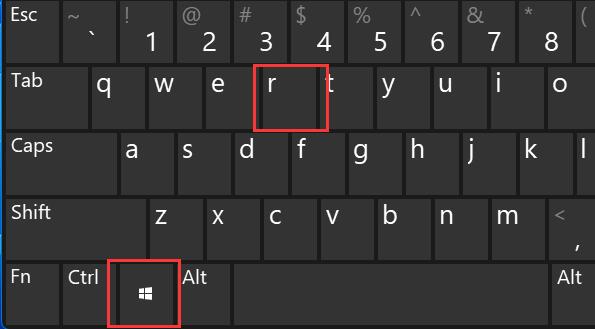
第二步,输入“gpedit.msc”回车打开组策略编辑器。
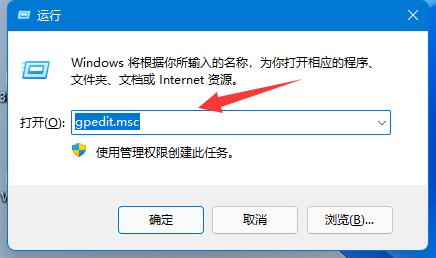
第三步,展开计算机配置下的“管理模板”,再打开“Windows组件”
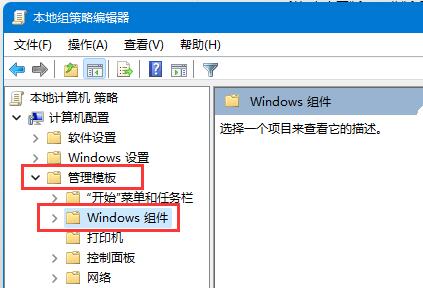
4、然后在左侧列表找到“Windows更新”,点开“管理最终用户体验”
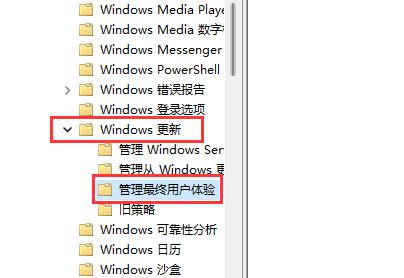
5、打开后,双击打开右侧的“配置自动更新”
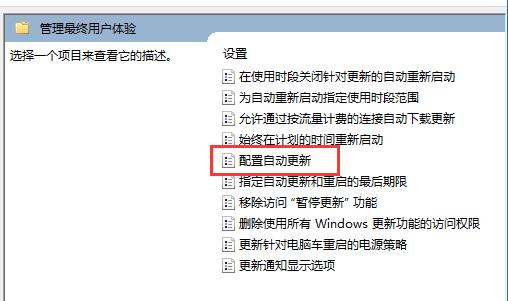
6、最后勾选其中“已启用”并在下方选择你需要的自动更新频率就可以了。
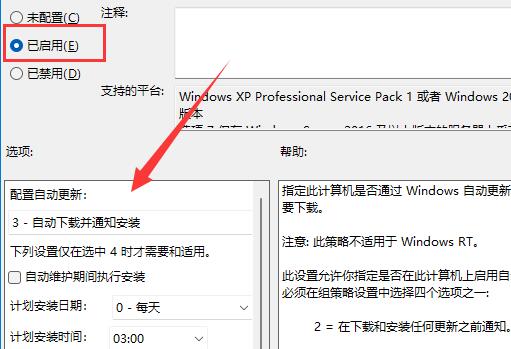
以上是学习使用组策略在Win11上启用自动更新的详细内容。更多信息请关注PHP中文网其他相关文章!




